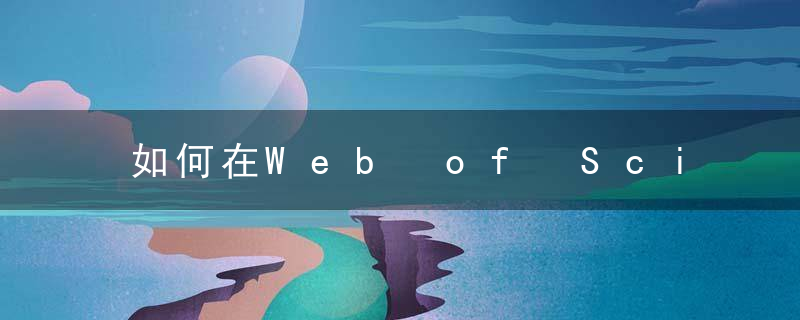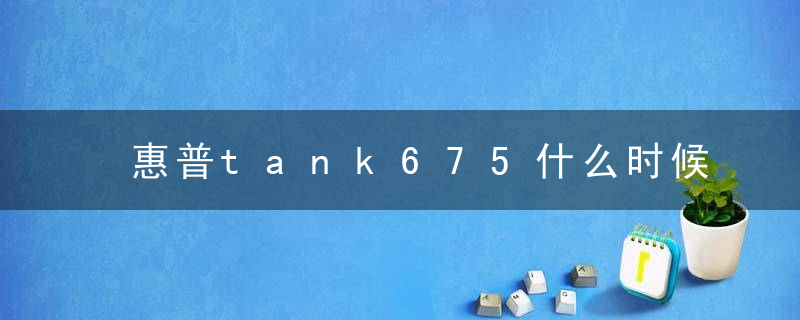教你学会如何使用Endnote

Endnote的大名我想大家一定都听说过。这是一个专门用于科技文章中管理参考文献数据库的软件。而且通过插件可以很方便地在word中插入所引用的文献,软件自动根据文献出现的先后顺序编号,并根据指定的格式将引用的文献附在文章的最后。如果在文章中间插入了引用的新文献,软件将自动更新编号,并将引用的文献插入到文章最后参考文献中的适当的位置。
主要优点:英文文献兼容性好,可以通过Internet到Pubmed直接检索后保存到数据库中或者读入各种格式的medline检索的结果。
其他的优点有:
1、根据杂志的要求自动生产参考文献,所以在写文章的时候你再也不要考虑如何根据杂志的要求进行排版了。
2、随时调整参考文献的格式。使用这些软件可以在需要的时候随时调整参考文献的格式。
3、方便自己查找文献。可以把自己读过的参考文献全部输入到Endnote里头,这样在查找的时候就非常方便。
4、参考文献库一经建立,以后在不同文章中作引用时,既不需重新录入参考文献,也不需仔细地人工调整参考文献的格式。而且参考文献很多情况下可以直接从网上下载导入至库中,很方便。可谓一劳永逸。
5、对文章中的引用进行增、删、改以及位置调整都会自动重新排好序。文章中引用处的形式(如数字标号外加中括号的形式,或者是作者名加年代的形式,等等) 以及文章后面参考文献列表的格式都可自动随意调整。这对修改退稿准备另投它刊时特别有用。
6、EndNote处理中文有点问题,主要是显示不正确,但其功能不受影响。实际上,真正的不方便之处在于中英文混合引用的时候。这时,由于习惯不同,中英文文献格式会出再混乱。比如,某个文献的多位中文作者排列时出现类似“刘某某,张某某,et al”字样而不是中文习惯里的“刘某某、张某某,等”字样。
7、与WORD的真正协同功能。安装了EN后,自动在WORD中建立了一个新的工具栏,我们在写作时最常用的几项功能都只需简单点击这个工具栏即可。
在这里,我们要对Endnote的基本使用方法做一个大概的了解。而且所介绍的内容基本上借鉴了一些旧帖中的内容。由于本人水平所限,一定有不妥错误之处,希望多多批评,多多指正!
软件环境:Windows XP、Word 2003、Endnote 7
首先介绍几个Endnote中用到的概念
Library:Endnote用来存储参考文献数据的文件,其实就是database
Reference:参考文献
Reference Type:参考文献类型,比如Journal Article(这个最常用,杂志文章)、Book等
Style:样式,即参考文献在文章末尾的格式,每家杂志社都不尽相同
Filter:把通过检索(比如PUBMED)得来的参考文献导入(import)Endnote时所用的过滤方式。由于每个搜索引擎输出的数据格式都不一样,所以导入数据时根据搜索引擎选择对应的Filter很重要
Endnote教程(上)--基础篇
一、启动
下载Endnote,正常安装之后,启动程序,我们就可以看见它的主界面了,然后可以看见欢迎界面,这个界面个人感觉做得极差!
二、数据库操作
既然我们还没有建立自己的数据库,不妨先看看Endnote自带的一个范例文件,这个文件在Endnote安装目录的Examples文件夹下,名字叫Paleo.enl。用工具栏上的图标或者File-- Open-- Open Liarary打开这个文件,我们会看到这样的界面
1 主窗口,浏览参考文献的信息所用,最多显示5个字段
2 字段栏,显示字段可以定制。比如图中我们可以看到图片、作者、年份、标题、链接。点字段名可以以该字段顺序或逆序排序记录
3 预览窗口,点击文献时可以在预览窗口中显示其详细信息。信息显示格式可以在工具栏的Current Style中即时切换,缺省4种,Annotated、Author-Date、Numbered、Show All。显示格式也可以自定义。如果同时选择多个记录,则预览窗口中只显示第1个记录的内容
4 预览切换按钮,点击此处可以切换预览窗口的显示与否
三、文献基本操作
1 打开及编辑:在某个文献上双击鼠标左键或者按回车,都可以打开文献,显示它的详细资料。在这个画面可以对文献的各项内容进行修改,关闭时会自动保存你做的修改
2 修改某个类型文献包含的项目:Reference Types-- Modify Reference Types。可以修改某种文献所包括的项目,以及该项目在字段栏中显示的名称
3 修改字段栏显示内容:Edit-- Preferences-- Display Fields。可以选择字段栏中显示的项目(见图)
4 简单添加文献:Reference-- New Reference,可以添加新文献的各个项目以及选择文献类型。以前输入过的作者或者专业词语Endnote会记住并加以提示,这样就节约了时间了。
5 加入图片或者对象(管理全文就用这个方法):在文献编辑画面里,光标定位到image字段,然后选择References-- Insert Picture就是插入图片,可以显示缩略图,还可以在caption字段里输入简要的说明。而如果选择Insert Object就是插入对象,可以插入文件。常用的有pdf、doc、xls、ppt等。(见图)
6 检索文献:选择References-- Search References,出现搜索界面。可以选择搜索的字段和搜索条件、内容等,还可以通过布尔逻辑连接两个搜索条件,与、或、非等,点击search就可以看见结果。
有的朋友说endnote的搜索功能不强,只有两个搜索条件,不如rm,其实这是因为还没有了解endnote。在检索窗口下面的Add Field、Insert Field、Delete Field按钮,可以非常方便的增加或者减少搜索条件的个数,我不知道上限是多少,反正我加到25还没什么问题(就是删除的时候太累)。不过也有的朋友说endnote的布尔逻辑功能弱,这一点,由于目前我还没有这方面的需求,所以不大了解,希望有兴趣的朋友一同研究。
7 改变文献显示格式:其实就是刚才在二、3 预览窗口里面提到的Current Style,通过工具栏上的下拉显示条切换非常方便。
Endnote教程(中)--应用篇
一、在word中使用endnote
在我们正确安装了endnote之后,word的工具菜单下应该出现endnote的菜单项。(关于word xp和word 2003如何嵌入endnote菜单和如何正常使用的问题见杂项篇)最重要的就是划红圈的这4项。Go To Endnote很简单,就是切换到endnote程序去。如果程序没有打开会自动打开。其他3项我们在下面学习。
1 把在endnote中选择好的文献插入word文档中。
无论是通过搜索还是我们自行挑选的方式,找到我们想要插入到论文中的文献,并选中这些文献。(endnote支持像按住ctrl选择多个、按住shift选择一排这样的操作)然后在word的endnote菜单条里选择Insert Selected Citations,就会插入像{Billoski, 1992 #6;Forbes, 1860 #8;Joblonski, 1986 #10}这样的字符。这些是endnote用来识别它的参考文献格式的字符串。通过Format Bibliography可以转换成我们需要格式的参考文献。至于Format Bibliography的使用方法,我们在第3小节讲Tongue
2 在word文档中即时插入参考文献(此时endnote程序应该已经开启)
当我们在写论文想要在某处插入文献的时候,可以像1里面讲的,通过在endnote里选择文献然后插入。但是如果我们插入的文献还不确定,想要通过搜索的功能查询到想要的文献以后再插入,是否必须切换到endnote程序里呢。不必,我们可以使用直接使用endnote工具条的Find Citations命令达到我们的目的。当然,这个时候,endnote也要启动。
把光标定位在你想插入文献的地方,选择Find Citations,会出现一个简单的搜索窗口。可以在里面输入相关的词语在文献数据库中查询你想要的文献。点search即可开始搜索,显示结果以后点击每个文献会在下面的窗口里显示文献的详细内容。决定了要插入的文献之后(1篇或者几篇),点insert即可插入文献。当然,也是1里面的那种{Billoski, 1992 #6}一样的格式。那么怎么办呢……且听第3节分解。
3 通过Format Bibliography把字符串转换成标准格式的参考文献。
上面我们讲过的方法1和2可以在写论文的时候反复交叉运用,总之,以方便顺手为准。最后,我们的文章中已经到处布满了奇怪的字符串了。这个时候,就可以插入文献了。选择endnote菜单条里的Format Bibliography命令,有以下几个问题需要注意设置。With Output是参考文献的格式,这个当然最重要了,这也是endnote最大的好处。缺省有4种格式,也就是style。我们可以在点browse然后在里面选择某种杂志要求的参考文献输入格式,比如图片里我选择的就是大名鼎鼎的柳叶刀(Lancet)。Layout标签里的Font指的是论文末尾参考文献的字体,可以根据需要设置。Bibliography下面的文本框里是显示在参考文献之前的文字(当然一般都是“参考文献”四个字了,也可以是英文。总之,想写什么就写什么)Text Format按钮是这几个字的字体,也可以根据需要设计。下面是一些排版方面的选项,可以根据自己的需要进行调整。
把这些项目都调整好之后,点确定。endnote就会自动查找文字中的字符串,并自动根据我们选择的杂志格式在插入点插入标注,在论文尾部插入参考文献。这一切都是全自动的。如果我们删除或者加入了参考文献,序号的调整也是自动的。
附言:有的朋友可能在browse里面仍然找不到需要的杂志格式,这个时候可以去这个,这是endnote官方提供的杂志格式,有上千种,相信应该能找到吧。如果还是没有,可以在endnote程序的Edit-- Output Styles-- New Style里面自定义一个。自定义的方法……抱歉,我还没深入研究。以后有时间研究一下再发帖告诉大家。另外Open Style Manager可以打开style管理器,管理我们自己的style库,操作非常简单明了,就不多说了。
4 自动转换参考文献格式。
上面我们已经介绍了2种插入参考文献的方法。但是,都是通过先插入字符串,最后用Format Bibliography转换的办法。那么,我们有没有办法可以在插入文献的同时就显示出来呢?那当然是有了。
就在Format Bibliography的窗口里,Instant Formatting标签下,Enable即可。如果你觉得这种方式比较别扭,Disable就是了。
二、通过endnote检索网上数据库
这一部分我们介绍如何通过endnote直接检索网上数据库,比如我们平时常用的pubmed
1 连接:Tools-- Connect-- Connect,就会出现连接选择窗口,选择一个想要查询的数据库,比如pubmed,然后按Connect,就会弹出连接窗口了(如果你装有防火墙,这时可能会跳出提醒窗口,允许连接即可)
2 搜索:连接以后,出现窗口1,这和搜索窗口是一样的,我们可以按照自己的要求进行检索,就像在pubmed网站上一样。输入条件之后,按search,会出现窗口2,也就是确认窗口。告诉你找到了多少篇文献,以及是否开始下载文献的相关信息。(像我的例子里就有100多万文献)
3 显示、选择、保存文献:在上面的确认窗口里点yes后会来到窗口3,这个就是下载窗口。endnote开始从pubmed网站上面下载文献的相关信息(当然,是没有全文的。全文哪里找?去检索区好好学习前辈高手的经验吧)
4 说明:在下载的过程中,随时都可以窗口下方的pause暂停下载过程。下载完毕后,可以选择需要保存的文献。点击窗口右下角的Show Preview可以看到文献的信息,这和数据库浏览的时候是一样的。然后,当我们已经选择好需要保存的文献,点击窗口上方的copy all references to按钮,选择new library(新建一个数据库)或者choose library(添加到当前数据库)。添加完毕后,关闭窗口即可。
三、把检索所得结果导入endnote
endnote搜索是好,但是有的时候endnote连接不好,或者我们习惯于使用ie,或者我们检索的机器上没有endnote,需要把检索的结果拿回我们自己的机器上去导入,这个时候,应该如何去做呢?
首先,我们的检索结果必须是保存为纯文本格式,并且数据排列方式为tagged格式,也就是每行一个字段。就像这样
PMID- 15170088
OWN - NLM
STAT- publisher
DA - 20040531
IS - 1346-9843
VI - 68
IP - 6
DP - 2003
TI - Aortic Calcification Detected in a Mass Chest Screening Program Using a...
在这里只举一个例子,在pubmed上保存检索结果时(窗口4),首先选择好你要保存的文献,然后把保存类型选成medline格式,后面的保存类型选成file(当然也可以选text,会在浏览器窗口中出现结果,剪切复制到记事本里即可),然后按send to,保存为文件即可。别忘了是纯文本格式(txt)。
这里要说明一下,在我的机器上,保存的结果是query.fcgi文件,这样不能用记事本直接打开,很是不便。要保存为txt格式,我们需要出现是打开还是保存query.fcgi文件的时候,选择保存。然后在保存窗口下面的文件类型里面选择“所有文件”,然后在文件名这一栏输入的时候要加上扩展名txt,比如我们想把检索结果起名叫cancer,就要输入cancer.txt(注意是英文句号)。
现在,我们的检索结果已经保存好了,可以开始导入了:
1 选择filter:顾名思义,就是过滤器。每个数据库的结果都有自己不同的格式,而要针对不同的格式,我们就要选择对应的filter,这样才能得到正确的结果。在Edit-- import Filters-- Open Filter Manager,打开filter管理器(窗口1),选择我们所使用的数据库(我这里选择的是pubmed)
2 导入:首先打开你要导入的目标数据库,然后File-- import,会出现导入窗口。点choose file选择我们保存的结果文件。在import option(窗口2)里面选择我们使用的数据库,这里我选择pubmed。(从这里还可以看出,endnote也可以导入reference manager和procite的数据,毕竟都是isi一家人么)。在Duplicates(窗口3)里面选择import all是全部导入(与原有数据库重复的文献也导入),discard duplicates是不导入与原有文献重复的文献,import into duplicates library是把重复的文献导入到另外一个数据库中。
3 结束:各种选项调整好之后,按import,如果操作正确,我们的结果就进入数据库里面啦。
以下内容转自:blog.csdn/chl033/article/details/5447545
1、 如何在google scholar中进行endnote文献导入设置?
a.打开scholar.google/;
b.选择”学术搜索设置” ;
c.在”文献管理软件” 中选择显示导入Endnote的链接;
d.保存设置。
2、 如何实现原有大量pdf文件向endnote中的导入?
endnote可以通过其在线检索的功能直接检索web of scienece数据库内的文献并将其导入endnote内,所以您可以输入题名或者关键词重新检索您的文献,这样速度又快,导入的文献也比较规范。
目前没有简便的方法能够将零散的文献导入到Library中,您需要将文献的基本信息手工输入到一个文本文件中,按照一种导入格式编排,例如按照ISI 保存的文本格式编排,然后使用file-import –选择合适的filter(例如ISI-CE),将多条文献记录一次性批量导入到Endnote中。
3、 如何向Endnote数据库中导入期刊缩写和全称,并显示需要的期刊名称格式?
参考文献中经常遇到要求显示期刊的缩写,而有时从网络中下载到的文献条目并没有包含期刊缩写信息,因此Endnote此时无法直接将期刊全称转换为简称, 这个问题应该如何解决?这里提供2种解决方案,一种是手动按每一条输入,另一种为使用文本文档批量修改:
文献缩写解决方案一:
步骤1 tools open term lists Journal term lists
步骤2 选中你需要的杂志 edit term 打开对话框 填写abbreviate 1,abb2,abb3;
步骤3 若list中没有你需要的杂志,可以自己手动添加 new term……
文献缩写解决方案二:
如果可以搜集一个包含5000多个杂志的list及其两种缩写相对应的文档,就不需要自己输入了。
步骤1,杂志list导入: tools open term list edit term Journal term lists 打开对话框 选择list栏目 选中Journal list import list 导入附件文件。
步骤2,不同的library需要各自导入一次。
步骤3,引用文献设置。
步骤4,如果引用之后,某一个杂志还没有出现简写,可能是list中有一些重复(导入的新list和默认的list),查看Journal list,修改该杂志即可。
4、 如何解决Word中没有显示Endnote工具栏?
安装了endnote,但在word中没有显示endnote工具栏时,可以按照以下方法进行设置:
工具——选项——文件位置——启动——修改:查看word启动项路径,将endnote安装文件夹中的两个插件EN10CWYW.dot 、N10Cwyw.WordXP.wll复制到启动路径下,关闭word重启,就能看到工具栏,如果还看不到,就是word没有加载,按照工具——模板和 加载项——模板:勾选上述两个插件,确定。
5、 Endnote X3与Endnote X1和X2版本之间的区别?
a、新群组功能
EndNote X3版将智能群组(Smart Group)与自订群组(Custom Group)整合在同一群组底下,每个群组可再组成一个大群组(Group Sets);让您更方便透过群组先组织所有参考书目,再藉大群组(Group Sets)组织您所有的群组。
b、Cite While You Write 支持OpenOffice.org 之免费文书处理软件
有关CWYW 已能支持OpenOffice.org 之免费文书处理软件,使用者可透过OpenOffice.org Writer 查询EndNote 资料、引用文献,并快速转换为不同投稿期刊格式。
c、建立各章节的参考文献
就Word 文件当中的每一章节能建立个别之参考文献书目,或统一汇整于整份文件最后;
d、鉴别多重引用文献
在Microsoft Word 文件里,被多重引用而群组在单一数字下的文献,能以字母区别,以利检视;
f、藉 Find Full Text 来寻找电子全文
于接口左边新增Find Full Text 群组,使用者透过OpenURL 链接解析器与proxy 服务器得直接检索、下载与自动夹带电子全文文件(PDF)于既有之书目;
g、使储存夹带的档案更容易成复本
h、其它更新
已扩增、更新书目之Output styles(约3,700 种),于import filters 与connectionfiles 皆各预设存有100 个最常用的filters,让点选使用更便捷;于Connectionfiles 可在接口上直接设「我的最爱」,总计最多500 个connection files。
i、新增 EndNote 与微软系统的兼容性
EndNote 已能支持微软64 位版本的系统。
6、 如何制作Endnote文献导入格式?
以学位论文库为例。打开万方检索界面,键入检索词或复合检索式,搜索出结果后,点击中意文摘后的“详细摘要信息”。在打开的详细摘要信息页面中,最顶上有 “输出模式”下拉菜单,选择 “详细输出格式.txt”,弹出菜单询问“是否保存”,点确定,保存为一个文本文档。注意:如果出现乱码,将文本文档另存一次,保存格式由“UTF-8” 改为“ANSI”。如果仍然显示为乱码或者不能正确导入,将文本文档中的“■”全部改为回车。接下来用CvtCNKI进行导入。
7、 如何支持Endnote文献输出格式?
打开endnote,edit- output styles- new style,会出现一个空的style定制界面,但是每一项都自己写比较费力,所以建议先找一个与你想要的格式比较接近的格式,在上面改成自己的格式,这 样会比较快,具体操作为:
a、选一种比较接近的输出格式
b、edit- output styles- edit ***,
c、file- save as,出现一个对话框,为你的输出格式起个名字。
d、将不符合要求的地方改过来
8、 Endnote X*系列大众客户版软件在安装或者第一次使用时需要输入序列号和**吗?
需要
9、 在使用word进行写作过程中,如何解决CPU占100%或者系统变慢的问题?
在处理较大的 word文件 时由于word的拼写和语法检查会使得CPU累,只要打开word的工具-选项-拼写和语法把”检查拼写和检查语法“勾去掉。
取消自动保存。
From:link
===================================================
问题:当我使用endnote修改文章的时候。如何快速找到所引用文献的全文。当然前提是你在endnote里面有全文。这个是检查文献引用是否正确所必 须做的事情。
解决:也许有人会说,这话有点废。引用了文献,从文章最后的文献列表里面,看得到你所有引用文献的作者,期刊,页码,甚至有时候还有题目,到这篇文章引用 的endnote数据库一搜索不就找到这个条目,然后点击全文不就看到了。
我说的是快速。也就是省去你的搜索,而是打开endnote数据库,直接就知道是哪个条目,并点击选中这个条目,打开全文链接。省略的就是搜索这一步。
原理很简单。编辑一个out style。让被引用的文献在文档中最后的列表里都带有reference number就行了。因为reference number是数据库中每个条目的唯一码。从1开始编号,然后根据你条目的import而递增。删掉最后一个条目,再增加一个条目,那新条目也会是删除的 那个条目再加一。这样是为了避免具有相同作者,年份的临近条目会出现错误引用的情况。ok,编辑一个out style,让输出格式最后一个为reference number。然后用这个style,格式化你的文章。那么最后的文献列表,每个条目最后都显示这个唯一码。根据这个你可以迅速切换到endnote里 面,并点击reference number列,让整个库按照reference number从小到大,或者从大到小排列。然后拉动滑动条,找到条目,点击菜单图标中的打开全文。检查完毕,再用投稿的out style重新格式化word,就恢复以前的格式。博士论文中几百篇文献的检查,格式化一回,全部检查完毕,然后再格式化回来。能省不少功夫。^_^
甚至在编辑,审阅文章时,可以让文中引用的1-3,这样的样式里也带有reference number号,比如1#112,2#23,3#264(1,2,3为引用顺序,#后为为相应的唯一码。1,2,3文献的唯一码分别为 112,23,264)。边看文章,就能迅速知道文献条目号,切换看全文。
From:link
=============================================
首先是已有文献的管理。如果大家电脑里面已经有了很多pdf论文,那么先请小费点时间到ISI上把这些文献查找出来, 然后将这些文献导入到endnote中。就是界面下方的save to Endnote Refman那个按钮。这里 建议大家先把选中的文献放到marked list里面最后集中导入(这样快一些),同时导入时别 忘了选中导入abstract(具体用途见后文)。等文献都导入到endnote之后,再将每个 pdf文档作为附件放到相应的题录中。对于那些ISI上检索不到的论文(很多学校ISI检索年限有限,像我的学校98年之前都查不到,只好靠手工一点一点 敲进去了。这里虽然费点事,但可以为以后的阅读和论文写作节约很多时间的。
而后是文献的检索。还是在ISI上 检索,如果学校里面有SD,ACS等大数据库的也可以在里面检索(不过个人觉得还是在ISI上检索全面一点)。
这 时,你应该拥有了一个包含很多题录的endnote的library了。下面要做的就是文献的分类整理。这里面推荐实用endnote XI以后的版本,因为里面增加了一个非常非常实用的功能:group群组管理。就像QQ的群一样,大家可以按照自己的标准建立 group(最多可以建50个,相信对于大多数人应该够用了),而后把文献分门别类的拖入各自的group中。这里的方便之处在于同一个题录可以归属于多 个group(在group下面的题录相当于是链接),这样,就可以建立“双重”乃至“多重”标准对文献分类了。像我就按照研究小组,衬底材料,合成方法 等建立了多个group。
文献分类好了,但如果不经过阅读做笔记,那还是属于电脑的,只有经过个人的消化,才能转化为自己的知识。这时, 我的方法是在endnote里进行阅读作笔记。从Endnote里面阅读文献的摘要,初步判断文献的相关度和重要程度。而后在下面note档里面用简短的 语言作些描述和评价。然后最好在note前面作上一个表面看过的标记(我是用@符号表示看过,*表示重要,需要阅读全文),因为时间长了很难记住哪些是重 点。这里面就涉及到一个文献筛选的问题——就是如何通过摘要判断文献的重要性。我觉得这还是很需要个人的实践的,文献读得越多,对文献的理解越深,判断力 也会越强。简单的说,就是依靠你课题重点关注的关键词和你实验中出现的问题以及论文写作时discussion中需要解释的现象这三方面来寻找关注的论 文。
当文献都已经做完笔记之后,大致可以判断出哪些可以略读,哪些需要精读了。那么精读那些重点文献吧。我个人建议还是用word做个较 为详细的笔记比较好。把文献中经典的句子,重要的数据和讨论记到word里面,有助于日后的论文写作。这时,endnote的作用又可以体现出来了,就是 它与word的关联作用。可以将文献作为reference插入到word里面,免得日后再找文献时不知道引用出处。
From:link
==========================================
EndNote导出bib文件
1. google scholar搜索想要的文章。
2. 修改scholar preferences,Bibliography Manager设为endnote。
3. 将文献导入endnote。
4. endnote中文献导入endnote web账号,已在不同电脑间共享。
5. 若使用latex,则导入到 BibTex中,具体步骤见下:(或直接第二步中的Bibliography Manager设为BibTex)
以下内容来自:hi.baidu/bittnt/blog/item /8de93795dcc64a027af480dc.html
1、在endnote中选择你要导出的文献。
2、选择edit- output style- ”Open style manager..”,在弹出来的界面中找到有name和category的两列的表格中一列,选择name那一列,然后按键盘b,往下翻,直到看到 BibTex Export那一项,然后勾上。这样就选择了输出bibtex输出方式。
3、直接关掉刚才那个界面,注意不要关掉整个界面,关掉刚才弹出的那个即可。选择所有要导出的文献,然后在file- export,进入导出界 面。在界面中选择输出txt格式,在output style中选择bibtex export,然后给个名字,保存就ok。
另:一开始用时不太有经验,文献总是搞出错。
经验总结:.tex, .bbl, .aux三个文件都打开,.tex写完后,先点BibTex按钮(Shift+Ctrl+B),然后更新.bbl,然后点 Latex(Shift+Ctrl+L),然后更新.aux。
然后就可以dvi preview了
然后dvi2pdf就将引用文献的更新改到pdf中了。
图需是eps格式的,matlab可以直接生成eps的图。如果是ppt的话需要用acrobat将它转换成eps。
转载于blog.sciencenet/blog-454498-551445.html